随着电脑的使用率越来越高,我们有时候可能会遇到win7系统电脑一待机就断网的问题,如果我们遇到了win7系统电脑一待机就断网的问题,要怎么处理win7系统电脑一待机就断网呢?
win7系统电脑一待机就断网的详细解决方法:
1、首先找到电脑的设备管理器:右键我的电脑,点击管理;
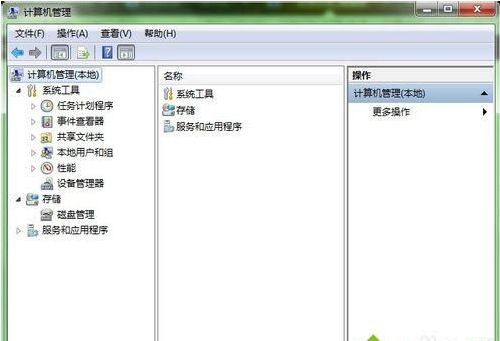
2、找到设备管理;
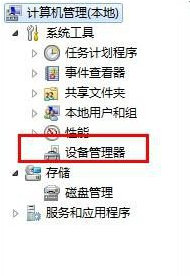
3、然后找到电脑中的网卡位置:找到——网络适配器,点击;
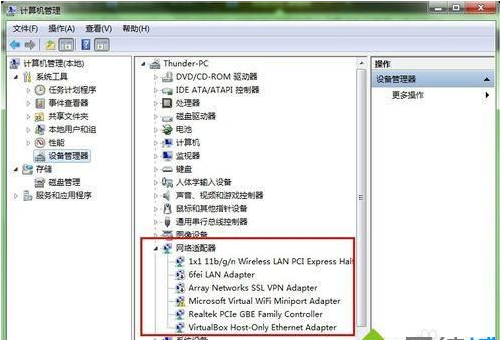
4、右键你正在使用的网卡,点击属性;
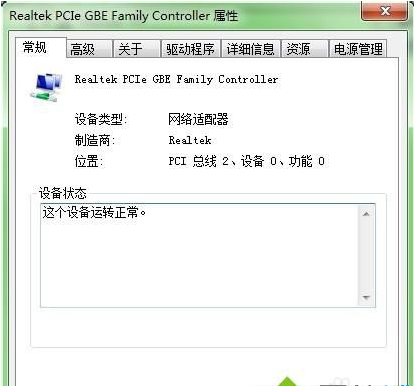
5、最后再网卡的电源属性中去掉允许计算机关闭此设备这个选项:在属性中找到——电源管理;
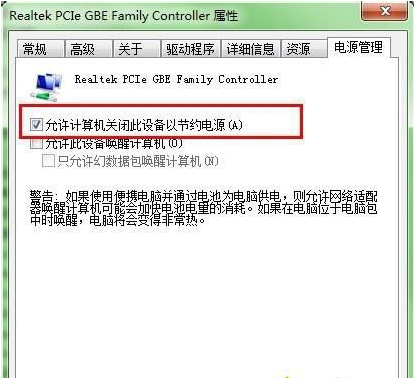
6、把——允许计算机关闭此设备以节约电源,前面的钩钩去掉。
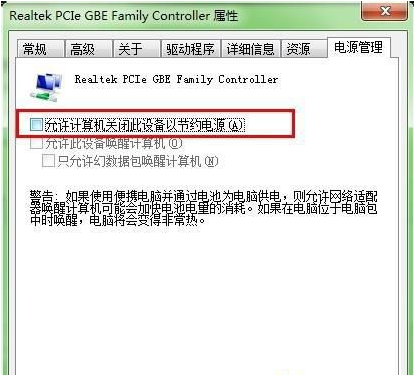
以上就是小编分享的win7系统电脑一待机就断网的解决方法如果你的电脑也遇到了这种情况,可以试试上面的方法哦。不会的朋友赶快来学习一下吧。
uc电脑园提供的技术方案或与您产品的实际情况有所差异,您需在完整阅读方案并知晓其提示风险的情况下谨慎操作,避免造成任何损失。

浏览次数 776
浏览次数 289
浏览次数 62
浏览次数 1298
浏览次数 709
未知的网友